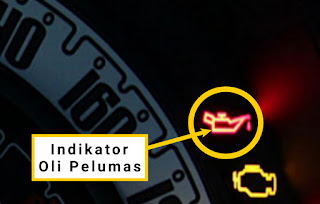Senin, 17 Agustus 2020
Tips Jitu Mengatasi Windows XP yang lemot
Tipssolusi.com - Registry adalah penentu cara kerja OS Windows XP, oleh karenanya utak-atik registry berarti mengutak-atik cara kerja Windows XP anda. Agar terhindar dari trouble, sebelum mengutak-atik Registry, ada baiknya melakukan backup terlebih dahulu registry windows XP Anda. Adapun caranya adalah sebagai berikut ini :
Bagaimana Mode Operasi Pada AKI atau ECU (Electronic Control Unit)
TipsSolusi.com - Mode Operasi Pada ECU (Elektronic Control Unit) - Ecu merupaka sistem pengontrol yang terdapat pada mobil EFI berisi rangkaian elektronika dan software.
ECU mensuplai tegangan 12 volt ke relai pompa bensin selama 2 detik dengan cara memassakan arus pengendali relay. Akibatnya pompa bensin dapat membangun tekanan dalam sistem bahan bakar.
Jika mesin tidak perputar, tidak akan ada pembangkitan tegangan referensi oleh ECU. Rangkaian pengendali relai pompa bensin tidak dimassakan untuk mematikan / off- kan pompa.
- Temperatur air pendingin
- Temperatur udara masuk
- Tekanan atmosfer (MAP/BARO) atau massa udara dari MAF Sensor dan posisi katup gas untuk menentukan perbandingan campuran udara bensin yang pertama.
ECU mengirim pulsa ke injektor berdasarkan pulsa referensi rpm. Jika temperatur air pendingin rendah, lebar pulsa injektor diperpanjang dan terjadilah pengayaan perbandingan campuran udara-bensin.
Jika temparatur air pendingin naik, lebar pulsa menjadi lebih pendek dan perbandingan campuran udara-bensin menjadi lebih kurus. Pada waktu start perbandingan udara-bensin ditentukan oleh ECU berkisar dari 1.5:1 pada 36 derajat C (-38F) sampai 14.7:1 pada 94 derajat C (202F)
Catatan :
- Mode start normal injektor menyemprotkan bensin mengikuti prosedur di atas selama katup gas menutup penuh.
- Jika trotel dibuka, biarpun kecil, perbandingan campuran udara-bensin akan berubah.
Tegangan keluar oksigen sensor bervariasi, suhu mesin sudah mencapai temperatur kerja dan oksigen sensor telah mengirimkan sinyal secara akurat ke ECU. Sensor air pendingin mesin telah mengirimkan sinyalnya ke ECU dan suhu kerja mesin telah tercapai.
Lamanya waktu setelah start sudah tercapai, besaran waktu ini telah disimpan dalam data software memeori ECU sedemikian rupa dan disesuaikan dengan keadaan operasional mesin saat itu.
Mengenal Macam - Macam Lampu Indikator Dashboard Mobil
TipsSolusi.com - Macam - Macam Lampu Indikator Dashboard Mobil - Ada cukup banyak lampu indikator yang terdapat pada mobil, banyak sedikitnya lampu indikator ini berbeda - berbeda pada setiap merek mobil.
Beberapa Lampu Indikator Pada Dashboard Mobil Yang Penting Untuk Diketahui
1. Indikator Check Engine Atau MIL (Malfuction Indicator Lamp)
Salah satu lampu indikator mobil yang paling penting untuk diketahui adalah lampu check engine atau lampu MIL (Malfunction Indicator Lamp). Jika mobil dalam keadaan normal, saat kunci kontak ON (mesin mati) lampu indikator ini akan menyala.
2. Indikator Seatbelt (Sabuk Pengaman)
Ketika sabuk pengaman belum digunakan oleh pengemudi atau penumpang, maka lampu ini akan menyala. Pada mobil keluaran terbaru, indikator ini bukan hanya berupa lampu, tetapi juga suara yang terdengar cukup nyaring. Selama pengemudi / penumpang belum memasang safety belt, suara peringatannya pun akan terus berbunyi.
3. Indikator SRS Airbag System
Jika terdapat lampu indikator bertuliskan �SRS� atau gambar orang duduk memangku sebuah bulatan, maka artinya mobil tersebut sudah dilengkapi dengan pengaman pendukung berupa Airbag System. Airbag akan mengembang ketika mobil mengalami benturan yang cukup keras, airbag berfungsi untuk melindungi pengemudi & penumpang mobil ketika mobil tabrakan.
Jika lampu indikator ini menyala artinya terjadi malfungsi pada sistem airbag mobil. Segera lakukan scanning untuk cek penyebab lampu indikator ini menyala agar sistem airbag mobil dapat berfungsi dengan normal.
4. Indikator Bahan Bakar
Lampu indikator ini berfungsi untuk mengingatkan pengemudi ketika bahan bakar didalam tanki bahan bakar tinggal sedikit, dalam keadaan seperti ini mobil akan tetap masih berjalan.
5. Indikator Suhu Mesin
Jika pengemudi atau pemilik kendaraan mengabaikan indikator suhu atau temperatur mesin pada dashboard mobil, mesin mobil bisa kapan saja mengeluarkan asap akibat mesin overheat. Maka dari itu pening untuk selalu memperhatikan indikator suhu mesin setiap saat.
6. Indikator CHG
Aki / Accu merupakan salah satu komponen penting pada mobil utamanya pada sistem pengisian sebuah kendaraan. Jika tidak terjadi kondisi yang tak normal pada sistem pengisian maka seluruh sistem kelistikan yang menggunakan aki sebagai sumbernya maka tidak akan dapat menyala.
7. Indikator Pintu
Lampu indikator pintu ini akan menyala saat ada pintu yang masih belum tertutup dengan rapat. Maka perlu untuk selalu menutup pintu mobil dengan benar & rapat, karena jika pintu tertutup tidak sempurna dapat membahayakan.
8. Indikator ABS (Antilock Braking System)
Lampu indikator ABS umumnya bertuliskan ABS yang menunjukkan kondisi fitur sistem rem ABS (Antilock Braking System) yang terdapat pada kendaraan.
9. Indikator Hand Brake / Parking Brake
Hand brake (rem tangan) atau parking brake (rem parkir) adalah rem yang digunakan ketika mobil berhenti, hal ini digunakan untuk menjaga agar mobil tetap pada posisinya dan tidak bergerak. Indikator ini akan menyala untuk mengingatkan pengemudi bahwa tuas rem tangan (hand brake) masih bekerja dan belum dikembalikan pada posisi bebas.
10. Indikator EPS (Electric Power Steering)
Indikator EPS (Electric Power Steering) berfungsi untuk memperingatkan pengemudi atau pemilik kendaraan bahwa telah terdapat malfungsi pada sistem kemudi power steering.
11. Indikator TPMS (Tyre Pressure Monitoring System)
Indikator TPMS ini terdapat pada mobil keluaran terbaru, indikator tekanan ban menyala ketika tekanan angin ban pada beberapa ban mobil berkurang. Kurangnya tekanan angin pada ban dapat berakibat borosnya penggunaan bahan bakar, sampai menyebabkan kecelakaan akibat ban selip di jalanan yang basah.
12. Indikator Oli Pelumas
Kondisi oli pelumas mesin mobil dapat diketahui melalui indikator oli pelumas pada kendaraan, hal ini dilakukan agar pemilik kendaraan tidak lupa untuk mengganti atau menambah oli pelumas. Perhatikan indikator oli pelumas tersebut baik-baik, jika indikatornya menyala warna merah, segera lakukan penambahan atau penggantian oli pelumas.
Arti Warna Kabel Kiprok Motor Beserta Fungsinya
TipsSolusi.com - Warna Kabel Kiprok Motor Beserta Fungsinya - Kiprok atau regulator berfungsi sebagai komponen penyetabil arus listrik dari spul ke accu (aki) motor. Tegangan listrik dan Arus listrik yang masuk ke aki motor sudah di sesuaikan dengan kapasitas volt dan ampere yang terdapat pada sepeda motor, umumnya sistem kelistrikan motor yang terdapat di indonesia adalah 6 volt dan 12 volt.
Contonya, kabel kiprok warna kuning pada motor Honda Grand berfungsi untuk penerangan, dan pada motor Honda Mega Pro kabel warna kuning juga berfungsi untuk penerangan / lampu.
Warna Kabel Kiprok Motor Honda, Yamaha, Kawasaki, Suzuki Dan Fungsinya
1. Warna Kabel Kiprok Motor Honda
 |
| Kabel Kiprok Motor Honda |
- Warna kabel merah berfungsi untuk Baterai atau Accu 12 volt (+).
- Warna kabel kuning berfungsi untuk lampu utama.
- Warna kabel putih berfungsi untuk spul pengisian.
- Warna kabel hijau berfungsi untuk massa (-) / bodi motor.
2. Warna Kabel Kiprok Motor Yamaha
 |
| Kabel Kiprok Motor Yamaha |
- Warna kabel merah berfungsi untuk Baterai atau Accu 12 volt (+).
- Warna kabel kuning untuk beban / lampu.
- Warna kabel putih berfungsi untuk spul pengisian.
- Warna kabel hitam berfungsi untuk massa (-) / bodi motor.
3. Warna Kabel Kiprok Motor Kawasaki
 |
| Kabel Kiprok Motor Kawasaki |
- Warna kabel putih - garis hitam ke (+) positif Accu motor.
- Warna kabel kuning untuk beban / lampu.
- Warna kabel biru - garis putih untuk pengisian (cas) Accu / Aki motor.
- Warna kabel hitam - garis kuning berfungsi untuk massa (-) / bodi motor.
Apa saja Fungsi Voltmeter Pada Motor & Bagaiamana Cara Memasangnya
Fungsi Voltmeter Pada Motor & Cara Memasangnya - Sedikit mengingatkan saat motor dinyalakan sistem pengisian motor akan mensuplai arus listrik AC (arus bolak-balik) yang akan disearahkan dan dirubah oleh kiprok menjadi Arus DC (arus searah) untuk kemudian disimpan ke aki motor.
Fungsi Volmeter Yang Dipasang Pada Motor
 |
| Voltmeter |
Saat motor belum dinyalakan (mesin mati) Accu / Aki motor yang normal memiliki tegangan sebesar 12,3 Volt - 12,6 Volt. Dan saat mesin mulai dinyalakan maka voltase atau tegangan aki menjadi 13,7 Volt.
Tegangan tersebut akan bertambah seiring dengan putaran mesin motor menjadi 14,2 Volt. Setelah motor dimatikan kembali maka akan terjadi tegangan jatuh (drop voltase) pada Aki.
Jika drop voltase pada aki memiliki tegangan di bawah 12,3 Volt, maka ada indikasi umur pemakaian aki tersebut tidak akan bertahan lama.
Dan jika tegangan aki melebihi 14,2 Volt saat mesin menyala itu menandakan aki overcharge. Untuk mengetahui kondisi aki motor itulah maka dipasang voltmeter.
Selain sebagai aksesoris tambahan motor, voltmeter ini merupakan panel yang bekerja untuk memantau tegangan listrik (Volt) pada Accu / Aki motor. Artinya voltmeter ini berfungsi sebagai alat ukur untuk mengetahui besar tegangan (volt) aki motor.
Cara Memasang Voltmeter Pada Motor
Volmeter ada 2 jenis yaitu, voltmeter analog dan voltmeter digital, voltmeter yang biasa dipasang pada motor biasanya menggunakan voltmeter digital 2 kabel.Voltmeter ini hanya menggunakan 2 buah kabel sebagai input untuk mengukur tegangan (volt). Jenis ini sangat praktis karena hanya terdapat 2 buah kabel pada voltmeter. Dengan volmeter jenis ini, pekerjaan pemasangan voltmeter menjadi lebih mudah.
Cara pasang voltmeter 2 kabel ke motor motor honda
- 1. Pada motor honda, warna kabel hitam voltmeter dipasang ke warna kabel hitam kunci kontak.
Warna kabel hitam pada kunci kontak motor honda digunakan sebagai kabel arus out put (arus yang keluar) dari positif aki, aksesoris menyala saat kunci kontak pada posisi ON.
 |
| Pemasangan warna kabel merah volt meter pada motor honda |
- 2. Sedangkan kabel warna hitam pada volmeter dipasang ke ground / body motor.
Cara pasang voltmeter ke motor yamaha
- 1. Pada motor yamaha warna kabel hitam voltmeter dipasang ke kabel kunci kontak warna merah.
- 2. Dan kabel warna hitam pada volmeter dipasang ke ground / body motor.
Harga Tiket Masuk Wisata Celosia Semarang Jawa Tengah
 |
| Instagram.com/jejakkenzie |
Harga Tiket Masuk Celosia Semarang - Taman Bunga Celosia adalah nama sebuah obyek wisata yang berada di Bandungan Kabupaten Semarang Jawa Tengah.
Mengusung konsep taman yang instagramable membuat obyek wisata ini di banjiri pengunjung yang ingin hunting foto untuk menambah koleksi postingan di akun Instagram.
Sebenarnya obyek wisata ini merupakan taman bunga, namun dengan adanya beberapa bangunan yang unik menjadikan wisata taman bunga celosia mendapatkan perhatian dari traveler.
Tak hanya orang Semarang saja yang datang ke Taman Bunga Celosia, banyak wisatawan dari luar kota juga datang ke obyek wisata ini.
 |
| Instagram.com/jejakkenzie |
Salah satu bangunan unik yang menjadi perhatian para traveler adalah patung singa seperti yang ada di Negara tetangga.
Namun tidak hanya itu saja, masih ada beberapa bangunan unik seperti kincir Angin khas Belanda, menara Paris khas Prancis, rumah Hobbit, dan masih banyak lagi.
 |
| Instagram.com/jejakkenzie |
Tempat wisata taman bunga celosia sangat cocok untuk berwisata khususnya untuk muda-mudi yang suka berselfie ria.
Lokasi Taman Bunga Celosia Bandungan Semarang
Karena Candi Gedong Songo sudah sangat populer di Semarang, maka untuk menemukan wisata ini cukuplah mudah, hanya dengan mengikuti petunjuk arah menuju Candi Gedong Songo.
Harga Tiket Masuk Celosia Bandungan
Dengan harga segitu pengunjung sudah bisa menikmati pemandangan taman bunga yang warna warni.
 |
| Foto Menara Paris Instagram.com/jejakkenzie |